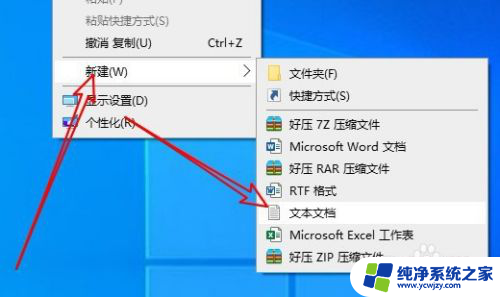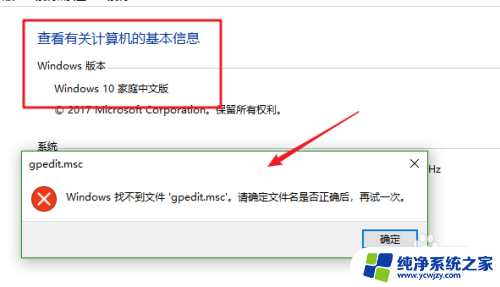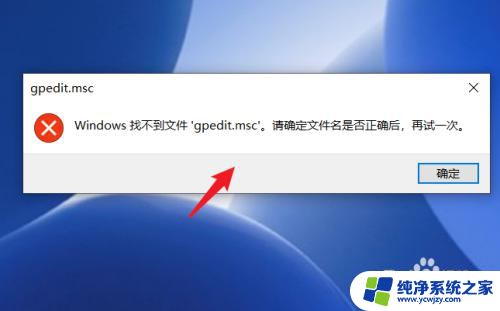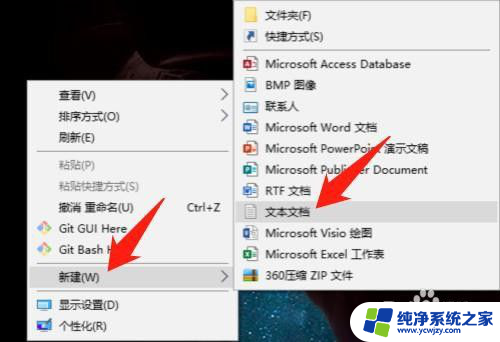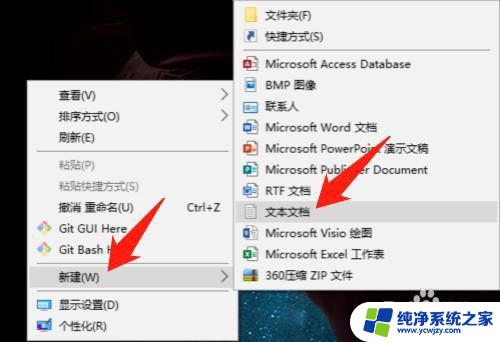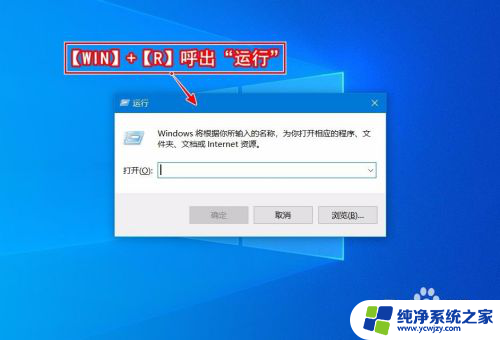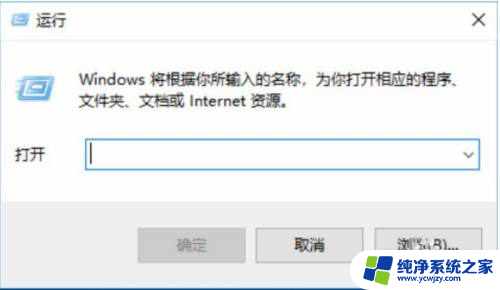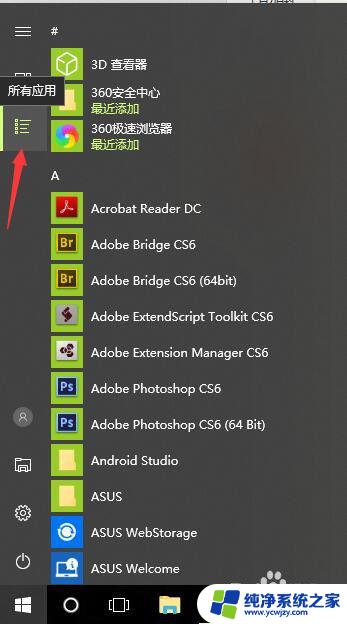win10家庭版打开策略组 win10家庭版如何使用组策略
win10家庭版打开策略组,在如今数字化时代的发展趋势下,操作系统的功能和使用方式也在不断更新和改进,而作为微软公司推出的最新操作系统,Windows 10家庭版在功能和用户体验方面都有了很大的提升。与其他版本相比,Windows 10家庭版在一些管理和定制方面存在一定的限制。为了解决这一问题,微软推出了一项重要的功能,即打开策略组。本文将深入探讨Win10家庭版如何使用组策略,以帮助广大用户更好地利用操作系统的各项功能。
方法如下:
1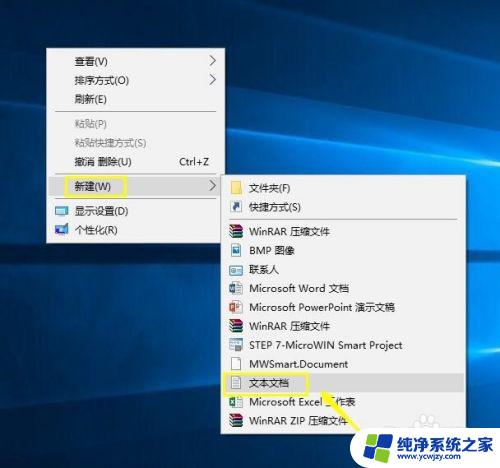
2.打开文本文件,将下面的代码复制进入。
@echo off
pushd "%~dp0"
dir /b C:\Windows\servicing\Packages\Microsoft-Windows-GroupPolicy-ClientExtensions-Package~3*.mum >List.txt
dir /b C:\Windows\servicing\Packages\Microsoft-Windows-GroupPolicy-ClientTools-Package~3*.mum >>List.txt
for /f %%i in ('findstr /i . List.txt 2^>nul') do dism /online /norestart /add-package:"C:\Windows\servicing\Packages\%%i"
pause
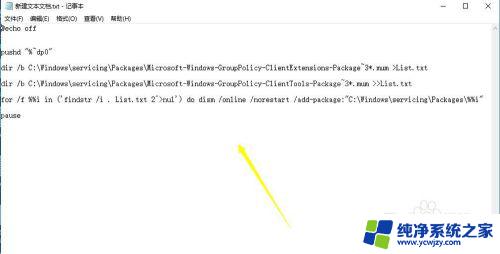 3点击文件--保存,如下图所示
3点击文件--保存,如下图所示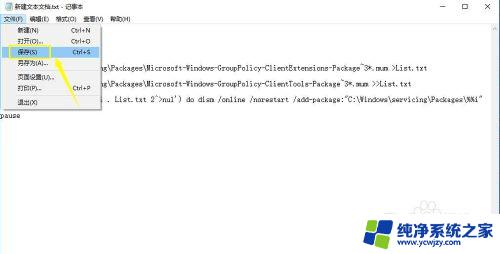
4.将文件扩展名从txt改为cmd,如下图所示

5.系统提示修改扩展名风险,点击是,如下图所示
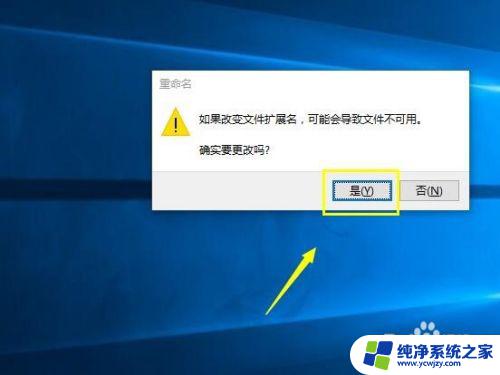
6.右键单击cmd文件,选择以管理员身份运行,这个地方最好运行后重启一下电脑,如下图所示
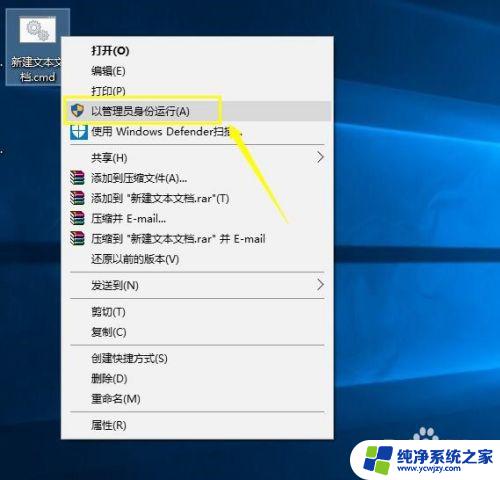
7.运行完成后,按组合键WIN+R调出运行,如下图所示

8.在运行窗口输入gpedit.msc,点击确定按钮,如下图所示
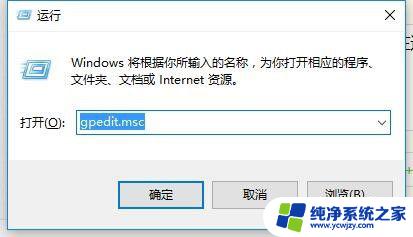
9.组策略回来了,如下图所示
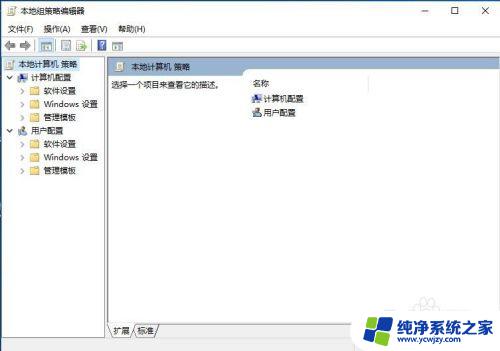
以上就是Win10家庭版打开策略组的全部内容,如果您遇到了这种情况,可以按照本文所述的方法进行解决,希望这篇文章对您有所帮助。